
Firefoxin profiilinhallinta voi vaihtaa useiden käyttäjien välillä yhdellä tietokoneella.
Kuvan luotto: Kuva Mozillalta
Voit asentaa Firefoxin uudelleen lataamalla uuden kopion ohjelman asennusohjelmasta, poistamalla olemassa olevan ohjelman Ohjelmat ja ominaisuudet -ohjauspaneelin kautta ja suorittamalla lataamasi asennusohjelman. Jos haluat aloittaa kokonaan tyhjästä, sinun on myös tyhjennettävä Firefox-profiilisi, joka sisältää käyttäjäasetukset - ja on usein kaikkien kohtaamiesi häiriötekijöiden lähde. Ennen kuin turvaudut täydelliseen uudelleenasennukseen, yritä nollata Firefox vianmäärityssivulta ratkaistaksesi useimmat ongelmat helpommin.
Vaihe 1

Lataa Firefox.
Kuvan luotto: Kuva Mozillalta
Lataa uusi Firefoxin kopio Mozillan verkkosivustolta (linkki Resursseissa), ennen kuin poistat nykyisen kopiosi. Jos Firefox ei toimi ollenkaan, vieraile sivustolla toisella selaimella – Windows-tietokoneissa on Internet Explorer valmiina. Kun lataus on valmis, sulje kaikki Firefox-ikkunat.
Päivän video
Vaihe 2

Avaa Firefoxin profiilihallinta.
Kuvan luotto: Kuva Microsoftilta
Paina "Windows-R" ja suorita komento "firefox.exe -p" avataksesi profiilinhallinnan.
Vaihe 3

Vaihtoehtoisesti voit poistaa profiilisi.
Kuvan luotto: Kuva Mozillalta
Valitse Firefox-profiilisi, napsauta "Poista profiili" ja sitten "Poista tiedostot", jos haluat asentaa Firefoxin uudelleen alusta ja poistaa kaikki asetukset, kirjanmerkit ja laajennukset. Jos haluat säilyttää nämä tiedot, ohita tämä vaihe. Vaihtoehtoisesti voit poistaa profiilin Firefoxista valitsemalla "Älä poista tiedostoja", mutta jättää sen tiedot kiintolevyllesi myöhempää palautusta varten.
Vaihe 4
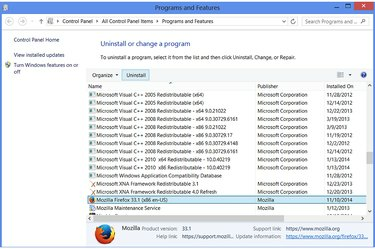
Suorita Firefoxin asennuksen poisto.
Kuvan luotto: Kuva Microsoftilta
Avaa Ohjelmat ja ominaisuudet -ohjauspaneeli – etsi "Ohjelmat ja ominaisuudet" Windows 8:n aloitusnäytöstä tai Windows 7:n Käynnistä-valikosta löytääksesi sen. Valitse Mozilla Firefoxin nykyinen versio ja paina "Poista asennus".
Vaihe 5

Poista Firefox.
Kuvan luotto: Kuva Microsoftilta
Napsauta "Seuraava" siirtyäksesi poisto-ohjelmassa ja napsauta sitten "Poista" poistaaksesi Firefox.
Vaihe 6
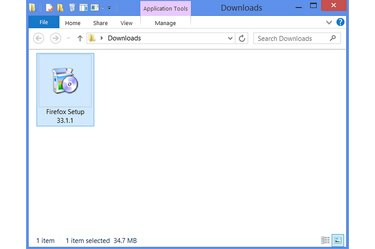
Suorita Firefoxin asennusohjelma.
Kuvan luotto: Kuva Microsoftilta
Selaa kansioon, johon latasit Firefoxin asennusohjelman, ja asenna Firefox uudelleen suorittamalla se. Jos poistit profiilisi, Firefox luo automaattisesti uuden, kun se suoritetaan ensimmäisen kerran. Jos ei, vanha profiilisi latautuu uudessa asennuksessa.
Kärki
Ennen kuin poistat koko profiilisi Firefoxin ongelman ratkaisemiseksi, nollaa selain. Avaa Firefox-valikko, napsauta "?" Avaa ohjevalikko valitsemalla "Vianmääritystiedot" ja painamalla "Nollaa". Firefox." Tämä vaihtoehto nollaa asetukset, jotka voivat aiheuttaa ongelmia, mutta ei poista kirjanmerkkejäsi tai muita henkilökohtaisia tietojasi tiedot. Jos tämä menetelmä ei ratkaise ongelmaa, voit silti yrittää poistaa profiilisi.
Jos sinun on poistettava profiilisi, mutta et halua menettää kirjanmerkkejäsi, vie ne ensin: Paina "Ctrl-Shift-B", paina "Tuo ja varmuuskopio" ja sitten "Varmuuskopioi".
Varoitus
Firefox-profiilin poistaminen poistaa kaiken, mitä olet koskaan muokannut selaimessa, mukaan lukien kirjanmerkit, historia, evästeet, kotisivu, työkalupalkin asettelu ja laajennukset.


